Odsazení objektů na obrázku může být náročný, ale také velmi kreativní úkol. V tomto návodu ti ukážu, jak efektivně provést výběr pomocí nástroje Rychlý výběr v Photoshop Elements, abys v obrázku oddělil osobu. Naučíš se, jaké kroky jsou nutné k dosažení čistých kontur a vyvarování se běžným chybám.
Nejdůležitější poznatky
- Nástroj Rychlý výběr je ideální pro výběr oblastí na obrázku.
- Začni s oddělením vnitřních oblastí, než vybereš pozadí.
- Použij klávesu ALT pro odstranění nežádoucích vybraných oblastí.
- Trpělivý přístup vede k lepším výsledkům.
Návod krok za krokem
Pro dosažení efektivních výsledků s nástrojem Rychlý výběr postupuj podle těchto kroků:
1. Příprava scény
Začni tím, že načteš obrázek, který chceš oddělit. Měl bys mít jasný pohled na oblast, která má být vybrána. Jakmile otevřeš obrázek, můžeš začít s nástrojem Rychlý výběr.
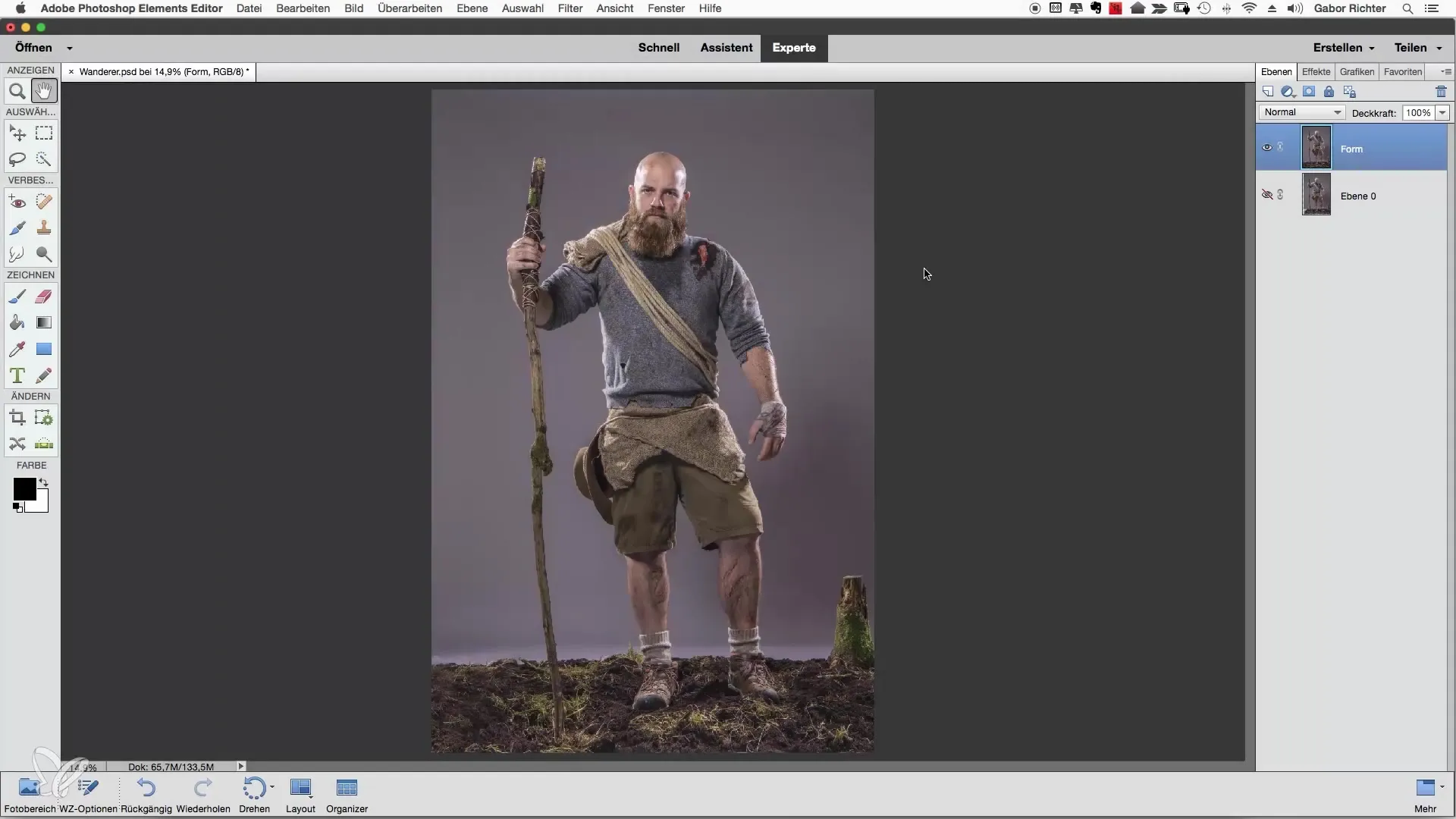
2. Použití nástroje Rychlý výběr
Vyber nástroj Rychlý výběr z panelu nástrojů. S tímto nástrojem můžeš provést výběr prostým přejetím přes oblasti. Photoshop automaticky rozpozná kontury, což výrazně zjednodušuje proces.
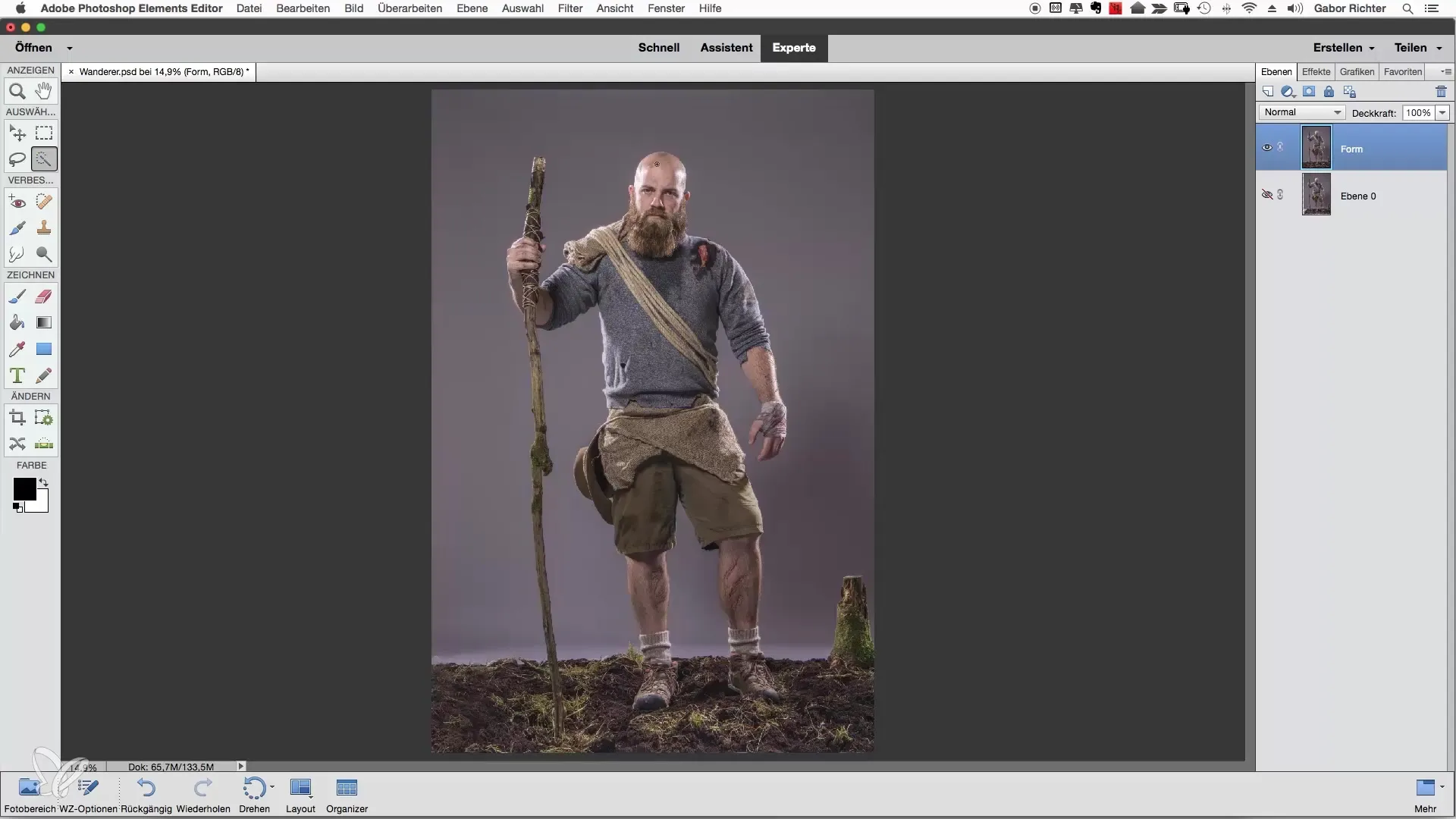
3. Zvětšení zobrazení
Pro přesnější práci přiblíži oblast, kterou vybíráš. Pokud lépe vidíš detaily, můžeš přesněji upravit kontury.
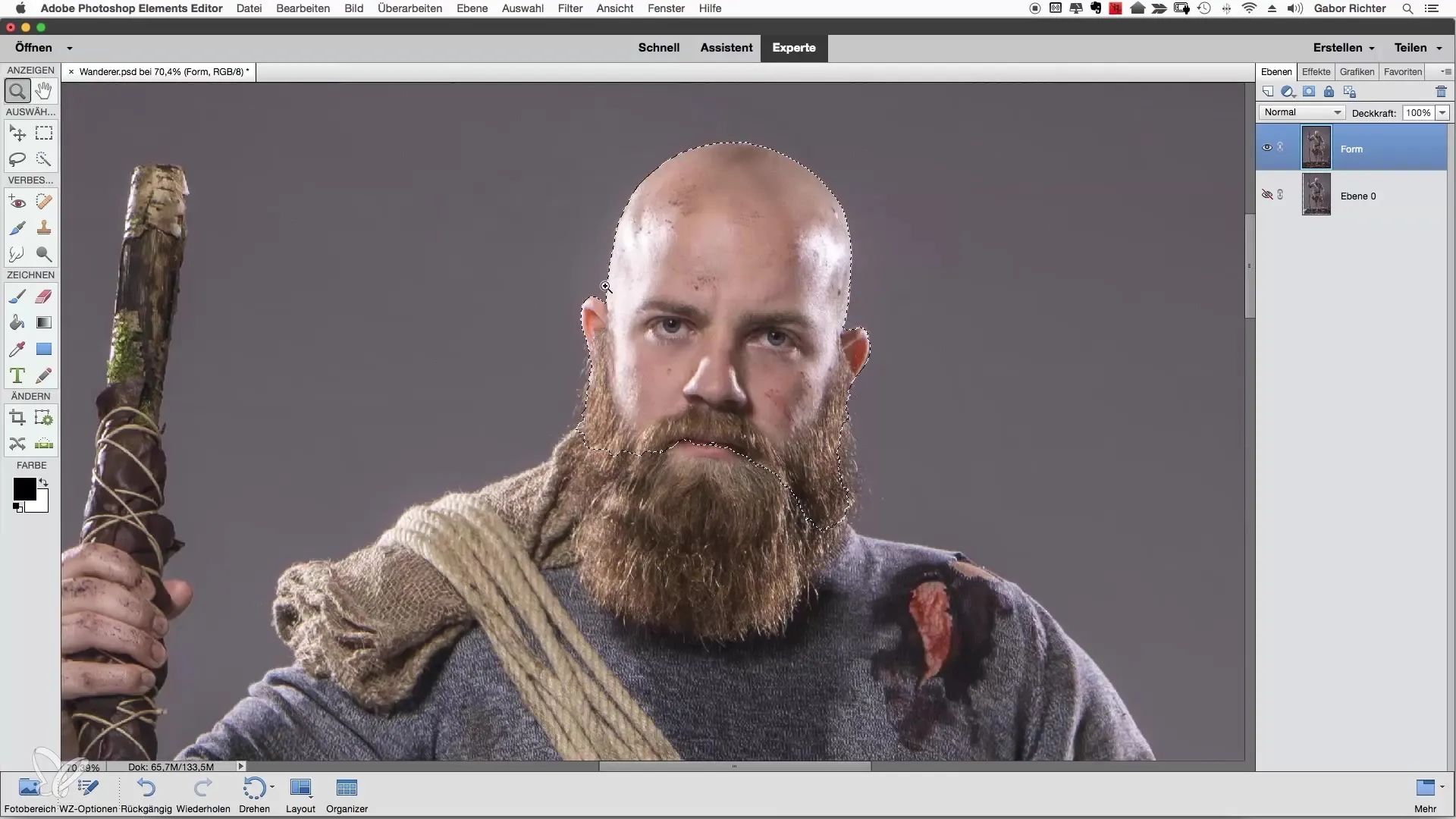
4. Výběr vnitřních oblastí
Místo toho, abys hned vybíral pozadí, zaměř se nejprve na vnitřní oblasti objektu. Často se ukáže, že je snazší oddělit pozadí od vnitřních částí.
5. Výběr malých oblastí
Vyvaruj se vybírání velkých ploch najednou. Raději začínej s malými oblastmi a postupně se posouvej. Pokud nejsi spokojený s výsledkem, můžeš se vrátit zpět v malých krocích a provést úpravy.
6. Odstranění nežádoucích oblastí
Pokud omylem namaluješ mimo požadovaný výběr, stiskni klávesu ALT. S klávesou ALT přepne nástroj do minusového režimu, čímž můžeš odstranit nežádoucí oblasti.
7. Doladění výběru
Zmenši velikost štětce nástroje Rychlý výběr na přibližně 40 až 50 pixelů a pokračuj v práci na oblastech, které chceš vybrat. Dbej na to, abys byl trpělivý a pracoval pečlivě pro dosažení nejlepších výsledků.

8. Aktivace automatického vylepšení
Aktivuj funkci „automatické vylepšení“, abys zajistil, že Photoshop automaticky optimalizuje kontury, zatímco provádíš výběr. Tato funkce pomáhá zlepšit nepřesné hrany.
9. Výběr pozadí
Po výběru vnitřních oblastí teď můžeš začít vybírat pozadí. Tady se to může stát složitým, zejména v komplexních oblastech obrázku. Zaměř se na oblasti, které chceš odstranit.
10. Poslední úpravy
Použij zoom pro znovu zkontrolování kontur a opravu případných chyb. Dbej také na drobnosti jako jsou vlasy nebo jiné jemné struktury, které jsou důležité pro přirozený výsledek.
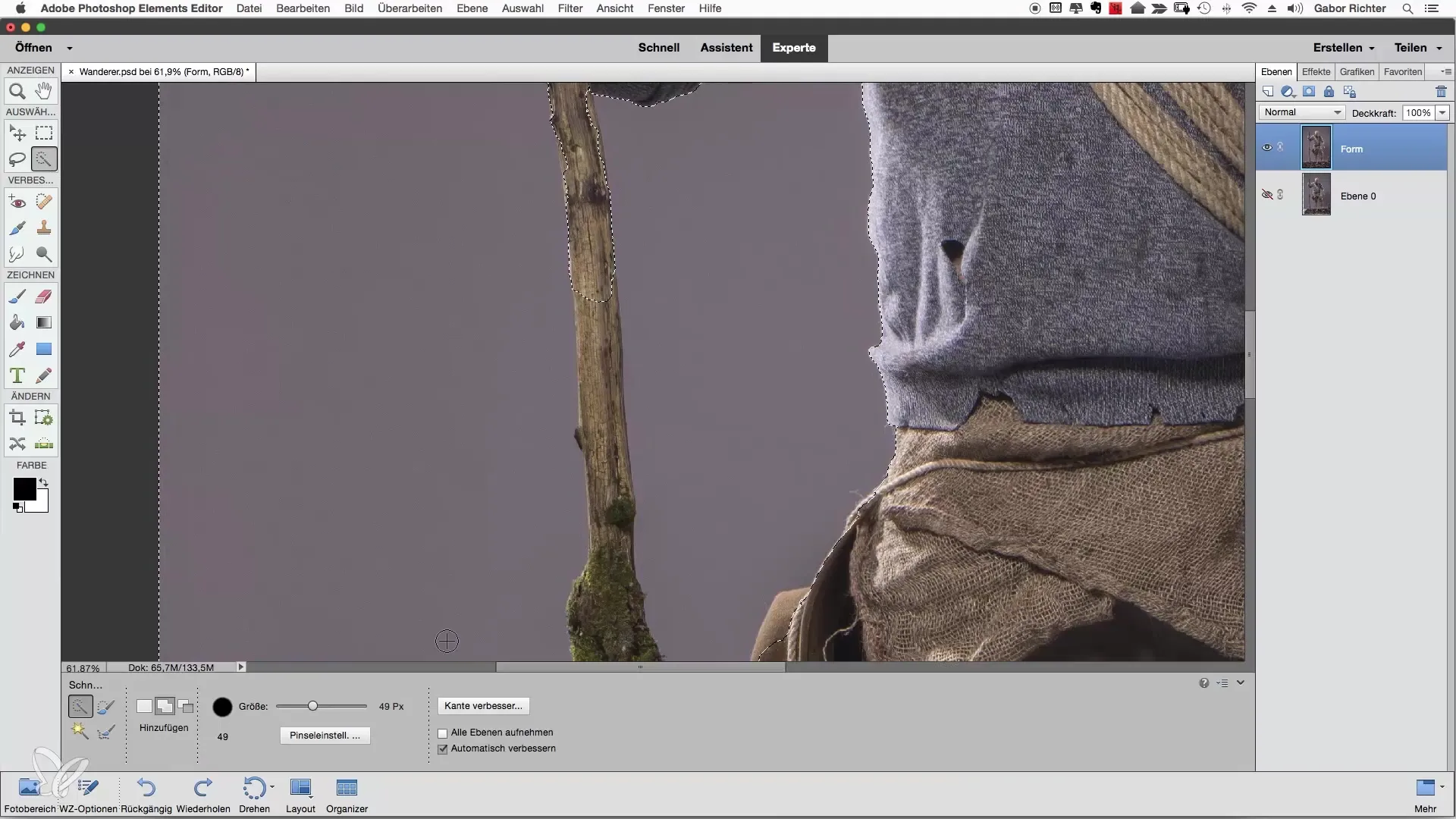
11. Kontrola výběru
Prozkoumej celý výběr a ujisti se, že jsi spokojený s výsledkem. Pokud to vypadá dobře, můžeš nyní výběr uložit nebo použít pro další úpravy.
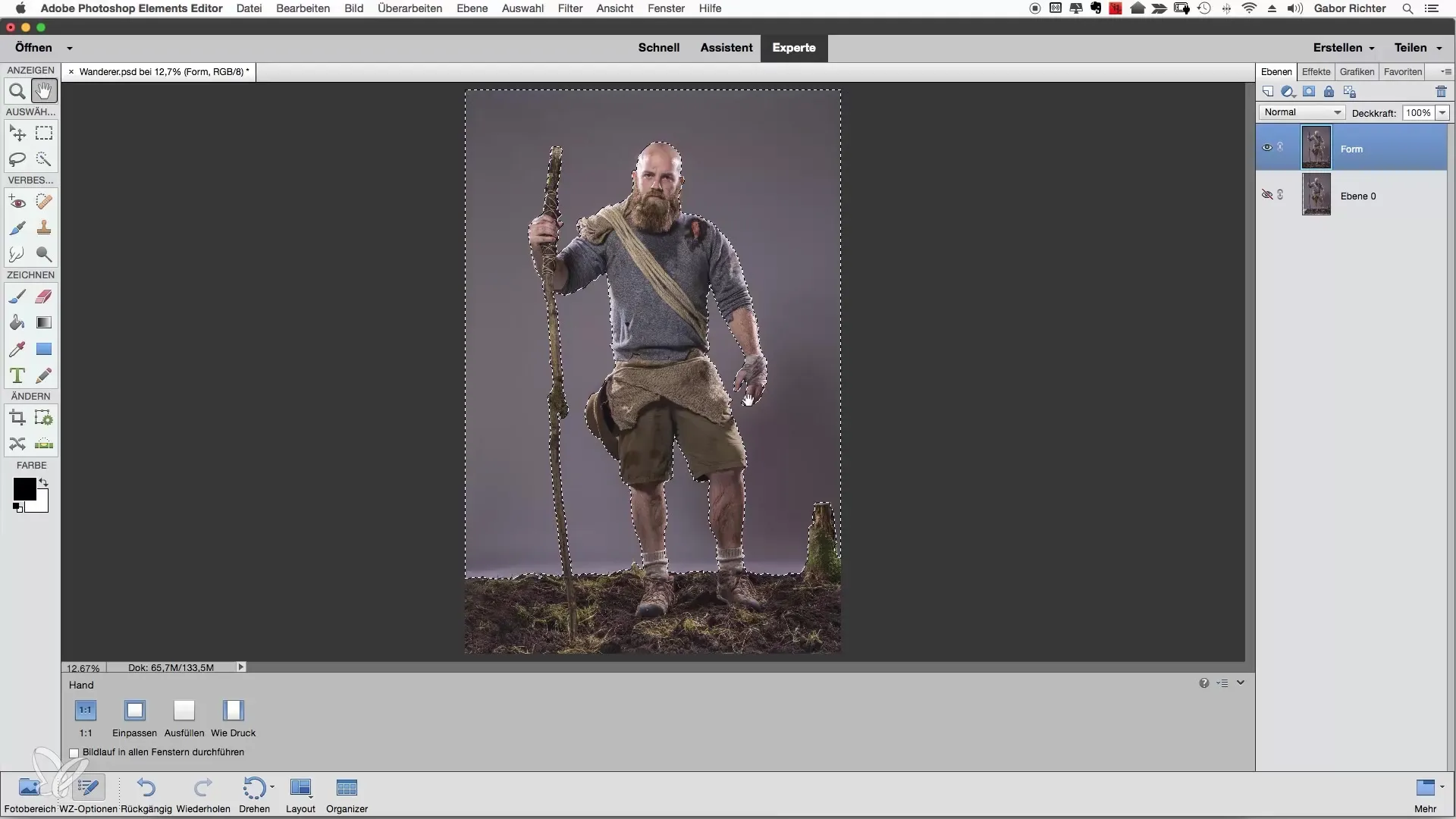
Souhrn – Oddělení turistu v Photoshop Elements
V tomto návodu jsi se naučil kroky, jak v Photoshop Elements oddělit turistu pomocí nástroje Rychlý výběr. Důležité je pečlivé vybírání vnitřních oblastí, používání klávesy ALT pro odstranění nežádoucích oblastí a aktivace funkce „automatické vylepšení“ pro čisté kontury. Trpělivost při výběru vede k nejlepším výsledkům.
Často kladené otázky
Jak funguje nástroj Rychlý výběr?Nástroj Rychlý výběr automaticky rozpoznává kontury, když s myší přes obrázek projedeš.
Proč bych měl nejprve vybírat vnitřní oblasti?Je snazší nejprve vybrat vnitřní oblasti, než upravovat pozadí.
Jak mohu odstranit nežádoucí oblasti z výběru?Drž klávesu ALT, aby ses dostal do minusového režimu nástroje Rychlý výběr a odstranil nežádoucí oblasti.
Co je funkce „automatické vylepšení“?Tato funkce optimalizuje hrany tvého výběru pro dosažení lepších výsledků.
Proč je trpělivost při odstraňování důležitá?Trpělivý přístup vede k přesnějším a čistším výsledkům, zejména v komplexních oblastech obrazu.


